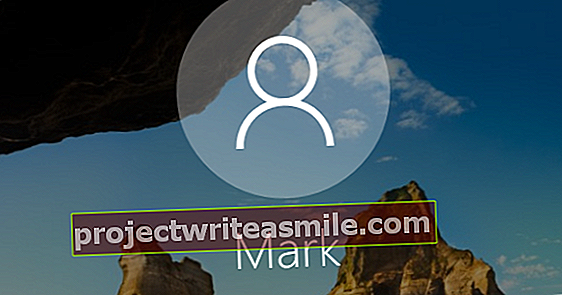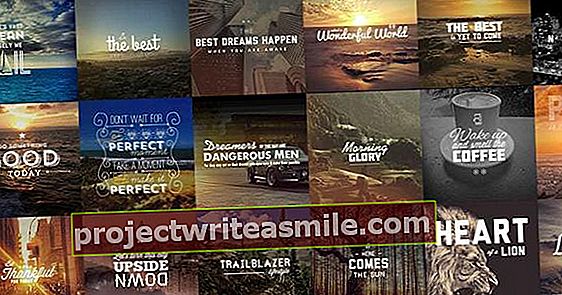Kas teie arvuti ei tööta enam korralikult? Siis on arvuti taastamiseks mitu võimalust, kuid kui need valikud ei tööta, saate arvuti lähtestamisel kasutada viimast võimalust. Mida see tähendab ja mis täpselt juhtub, kui seda võimalust kasutate?
Mis on Windows 10 lähtestamine?
Windows 8-s saate oma arvuti lähtestada või värskendada, kui teil on tõsiseid operatsioonisüsteemi probleeme. Windows 10-s on need kaks valikut ühendatud üheks tööriistaks: 'Lähtesta see arvuti'. Võite valida, kas hoida oma isiklikud failid või mitte, ja Windows installitakse uuesti nullist. Alustate puhtalt lehelt, isegi selliseid turundusvara nagu McAfee viiruseskanner, mille tootjad paljudesse süsteemidesse eelinstallivad, ei leia enam teie Windows 10 installist.
Suvandi leiate ekraanilt Täpsemad alglaadimisvalikud, millele pääsete juurde, kui vajutate klahvi F8, kuni arvuti käivitub enne Windowsi logo ilmumist. Sellel ekraanil on muu hulgas võimalus käivitada ka turvarežiimis.
Kui soovite protseduuri alustada pigem Windows 10-st, võite minna Seaded / Värskendamine ja Turvalisus / Süsteemitaaste mine ja päise alla Lähtestage see arvuti nuppu Töötama klõpsake.

Millal peaksite arvuti lähtestama?
Viimase võimalusena peaksite kaaluma "Lähtesta see arvuti". Kas teil on olnud tõsiseid arvutiprobleeme ja olete proovinud kõik, et need tulemuseta parandada? Kas tundub, et probleemid on seotud operatsioonisüsteemiga? Siis on aeg seda võimalust kaaluda.
Kuna selle valiku kasutamisel on üsna palju tagajärgi ja see nõuab täiendavat tööd, ei ole mõistlik kasutada "Lähtesta see arvuti", kui võib olla mõni muu lahendus või kui teil ei tundu olevat probleeme Windowsiga, peate tegema seda .
Selles artiklis käsitleme mõningaid Windows 10 levinumaid probleeme. Näiteks sukeldume teie arvuti töökindluse ajalukku, selgitame, kuidas kasutada tegumihaldurit ning kust leida logi igast Windowsi leitud veast ja toimingust.

Mis juhtub, kui kasutate selle arvuti lähtestamist?
Kui kasutate käsku „Lähtesta see arvuti”, eemaldatakse kõik teie installitud programmid. Võite valida, kas hoida oma isiklikud failid (alati tehke kõigepealt varukoopia, et olla kindel), kuid Windows ise installitakse nullist. Nii et peate seejärel kõik oma programmid uuesti installima - midagi, mis võib võtta üsna palju aega.
Kui 'Lähtesta see arvuti' on alanud, saate valida järgmiste valikute hulgast: Hoidke minu failid alles, Kustuta kõik ja mõnel juhul Tehase seadete taastamine. Sõltuvalt teie tehtud valikutest võib kogu protsess kesta mõnest minutist mõne tunnini.
Kui sa Valige Säilita minu failid, Windows 10 installitakse uuesti, hoides samal ajal teie isiklikke faile ja arvutiga kaasas olnud tarkvara. Teie seaded ning teie installitud programmid ja draiverid eemaldatakse.
Mis juhtub, kui kasutate käsku „Kustuta kõik”?
Kui sa Kustuta kõik Windows 10 installitakse uuesti, säilitades kogu arvutiga kaasas olnud tarkvara. Teie isiklikud failid, seaded ning teie installitud programmid ja draiverid kustutatakse. See on võimalus valida, kas soovite Windows 10 puhast installimist. Kui soovite oma arvuti utiliseerida või edasi müüa, on soovitatav valida see valik ja lasta kõvaketas täielikult kustutada. See protsess võtab kauem aega, kuid on palju turvalisem.
Mõni arvuti pakub võimalust Tehase seadete taastamine. See taastab arvuti olekus, mis oli selle ostmisel. Kuna teie arvutil võib olla Windowsi vanem versioon kui praegu kasutatav versioon, võite lõpuks saada vanema versiooni. Windows installitakse uuesti, säilitades kogu arvutiga kaasas olnud tarkvara. Teie isiklikud failid, seaded ning teie installitud programmid ja draiverid kustutatakse.